windows10系统应用图标呈灰色无法打开的还原步骤?
发布日期:2019-03-05 15:50 作者:深度技术 来源:www.shenduwin10.com
windows10系统应用图标呈灰色无法打开的还原步骤??
我们在操作windows10系统电脑的时候,常常会遇到windows10系统应用图标呈灰色无法打开的问题。那么出现windows10系统应用图标呈灰色无法打开的问题该怎么解决呢?很多对电脑不太熟悉的小伙伴不知道windows10系统应用图标呈灰色无法打开到底该如何解决?其实只需要1、进入C:\Users\你的用户名(比如:administrator)\Appdata\Local\packages\Microsoft.windowsstore_8wekyb3d8bbwe\LocalCache会看到里面有文件夹,文件夹名字可能有所不同,将文件夹里的所有文件删除。2、计算机管理——服务——打开windows store service (wsservice)设置为自动。就可以了。下面小编就给小伙伴们分享一下windows10系统应用图标呈灰色无法打开具体的解决方法:
以上就是windows10系统应用图标呈灰色无法打开的还原步骤了,有此问题的老铁们快快来解决一下吧。
我们在操作windows10系统电脑的时候,常常会遇到windows10系统应用图标呈灰色无法打开的问题。那么出现windows10系统应用图标呈灰色无法打开的问题该怎么解决呢?很多对电脑不太熟悉的小伙伴不知道windows10系统应用图标呈灰色无法打开到底该如何解决?其实只需要1、进入C:\Users\你的用户名(比如:administrator)\Appdata\Local\packages\Microsoft.windowsstore_8wekyb3d8bbwe\LocalCache会看到里面有文件夹,文件夹名字可能有所不同,将文件夹里的所有文件删除。2、计算机管理——服务——打开windows store service (wsservice)设置为自动。就可以了。下面小编就给小伙伴们分享一下windows10系统应用图标呈灰色无法打开具体的解决方法:
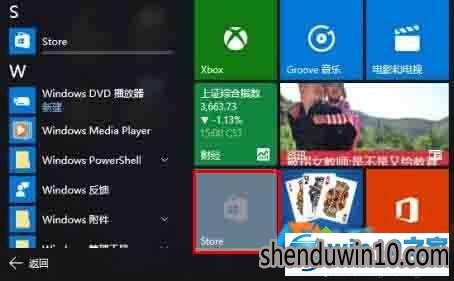
具体方法:
1、进入C:\Users\你的用户名(比如:administrator)\Appdata\Local\packages\Microsoft.windowsstore_8wekyb3d8bbwe\LocalCache会看到里面有文件夹,文件夹名字可能有所不同,将文件夹里的所有文件删除。
2、计算机管理——服务——打开windows store service (wsservice)设置为自动。
3、尝试将最近安装的更新补丁卸载掉,查看一下。
4、关闭第三方的优化软件,查看一下。
5、在命令行以管理员运行 sfc /scannow 命令 ,修复一下。
6、如果是应用那么可以先卸载应用,然后再去应用商店中安装。怎么卸载windows10内置应用
以上就是windows10系统下应用图标呈灰色无法打开问题的解决方法介绍了,希望对大家能有所帮助!以上就是windows10系统应用图标呈灰色无法打开的还原步骤了,有此问题的老铁们快快来解决一下吧。
精品APP推荐
地板换色系统 V1.0 绿色版
Doxillion V2.22
清新绿色四月日历Win8主题
思维快车 V2.7 绿色版
EX安全卫士 V6.0.3
翼年代win8动漫主题
u老九u盘启动盘制作工具 v7.0 UEFI版
点聚电子印章制章软件 V6.0 绿色版
淘宝买家卖家帐号采集 V1.5.6.0
Process Hacker(查看进程软件) V2.39.124 汉化绿色版
Ghost小助手
海蓝天空清爽Win8主题
优码计件工资软件 V9.3.8
风一样的女子田雨橙W8桌面
IE卸载工具 V2.10 绿色版
foxy 2013 v2.0.14 中文绿色版
游行变速器 V6.9 绿色版
慵懒狗狗趴地板Win8主题
彩影ARP防火墙 V6.0.2 破解版
PC Lighthouse v2.0 绿色特别版
- 专题推荐
- 深度技术系统推荐
- 1萝卜家园Windows11 体验装机版64位 2021.09
- 2深度技术Ghost Win10 X32增强修正版2017V01(绝对激活)
- 3深度技术Ghost Win10 (64位) 经典装机版V2017.07月(免激活)
- 4深度技术Ghost Win10 x64位 特别纯净版v2018.01(绝对激活)
- 5深度技术Ghost Win10 x64位 多驱动纯净版2019V08(绝对激活)
- 6深度技术 Ghost Win10 32位 装机版 V2016.09(免激活)
- 7深度技术Ghost Win10 x64位 完美纯净版2019年05月(无需激活)
- 8深度技术 Ghost Win10 x86 装机版 2016年05月
- 9深度技术Ghost Win10 X32位 完美装机版2017.09月(免激活)
- 10深度技术Ghost Win10 X64 精选纯净版2021v03(激活版)
- 深度技术系统教程推荐

